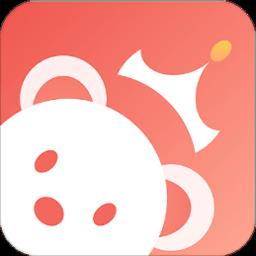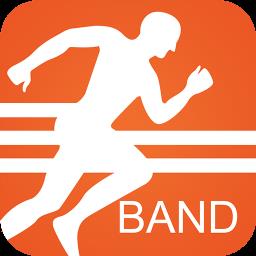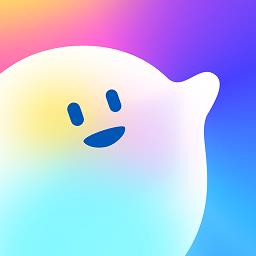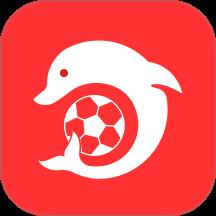爱剪辑怎么添加照片?爱剪辑添加照片教程
发表时间:2020-08-25来源:网络
经常和视频打交道的人,应该都听说过爱剪辑。我们平时基本会用它来处理一些视频。其中,很多人都会用爱剪辑添加视频,却不知道爱剪辑怎么添加照片,搞得自己做出来的视频总感觉不太理想。
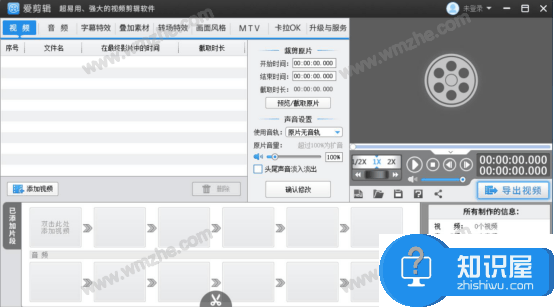
其实,用爱剪辑添加照片,一般都是用于贴图或者用来当做背景。下面就来为大家讲解爱剪辑是怎么添加照片的,帮助大家做出富有个性的视频作品。
爱剪辑添加照片教程
1.首先,用户可以在本站下载爱剪辑。下载后完成安装,并输入账密登录爱剪辑。

2.然后,在爱剪辑中,点击界面的“添加视频”按钮,并在弹出的窗口中,选择爱剪辑自带的“白幕视频”,再点击“打开”按钮。
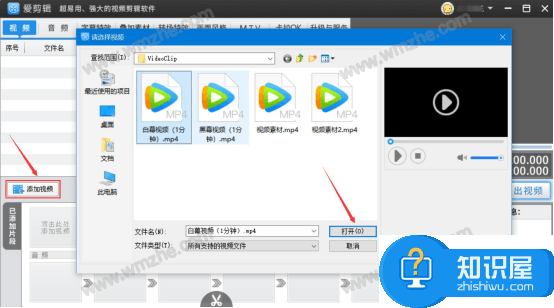
3.接下来,切换至爱剪辑的“叠加素材”菜单,在此菜单中,点击切换至“加贴图”选项卡,再点击“添加贴图”按钮。
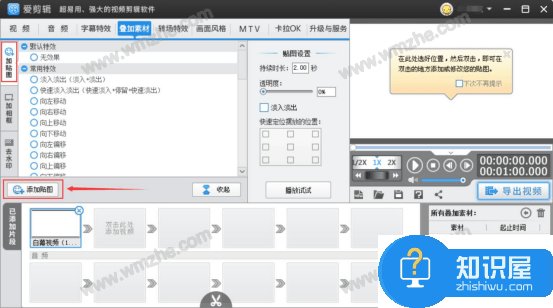
4.来到爱剪辑的“选择贴图”窗口,点击“+添加贴图至列表”按钮。
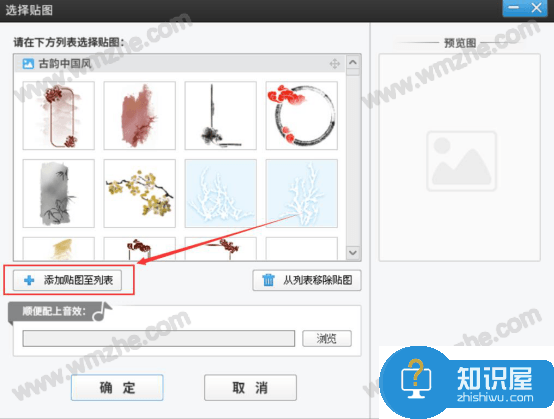
5.弹出窗口中,将自己想要添加到爱剪辑的图片选中,并点击“打开”按钮。
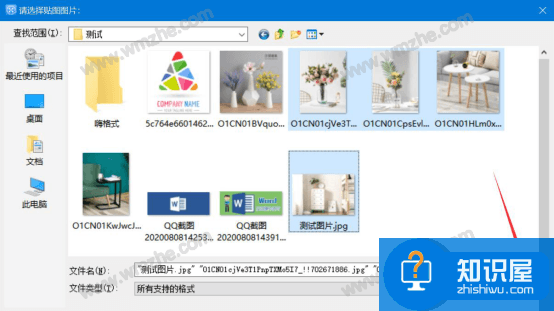
6.接着,回到爱剪辑的选择贴图窗口,发现图片已经成功添加到爱剪辑中了,点击“确定”按钮。
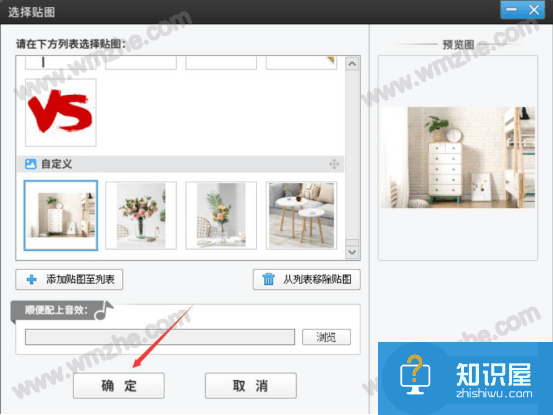
7.此外,想要在爱剪辑中添加图片,还可以切换至“画面风格”菜单,点击菜单中的“画面”选项卡,在位置调整列表中点击“自由缩放(画面裁剪)”,再点击背景图中的“浏览”按钮。
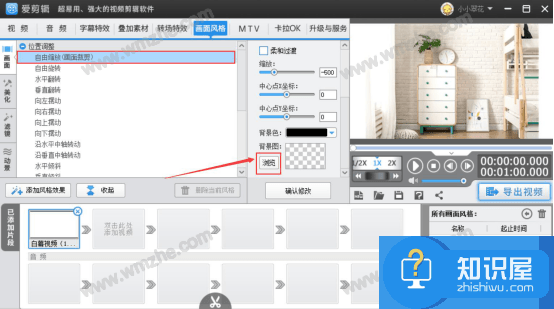
8.将需要添加到爱剪辑的图片选中,并点击“打开”按钮。
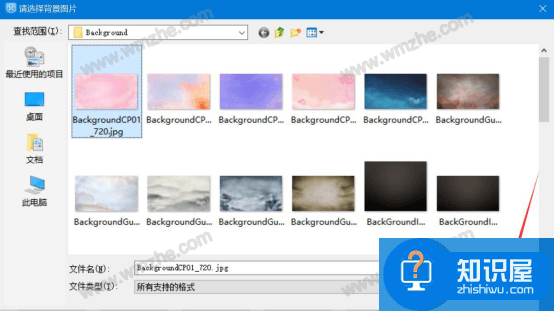
9.最后,在爱剪辑中点击“添加风格效果”按钮,再点击“确认修改”按钮。
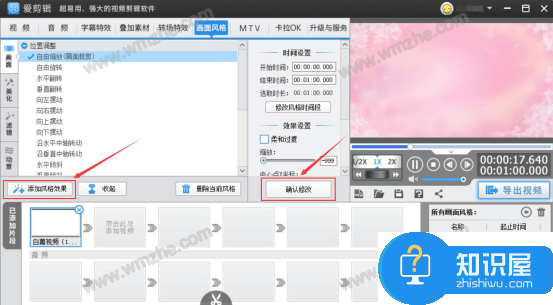
用户在爱剪辑中添加图片,可以通过添加贴图的方式来添加图片,也可以通过自由缩放功能来添加图片。
知识阅读
软件推荐
更多 >-
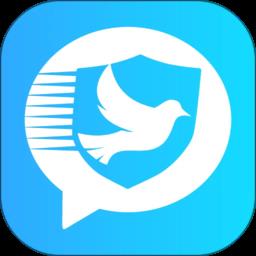 查看
查看思语聊天app下载v3.3.6 安卓最新版本
171.8MB |社交娱乐
-
 查看
查看尚标商标注册查询官方版下载v2.4.1 安卓手机版
31.99MB |商务办公
-
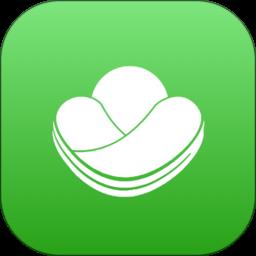 查看
查看福保保险app下载v3.1.0 安卓最新版
83.63MB |商务办公
-
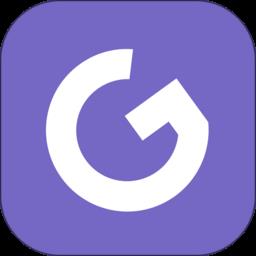 查看
查看高情商输入法永久免费版下载v1.0.06 安卓最新版
55.64MB |系统工具
-
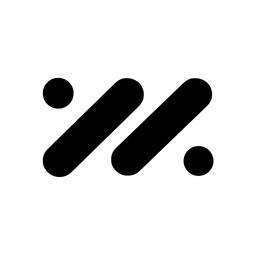 查看
查看im智己汽车官方版下载v3.0.0 安卓版
312.54MB |生活服务
-
 查看
查看阿蛋口袋打印app下载v2.2 安卓版
68.68MB |系统工具
-
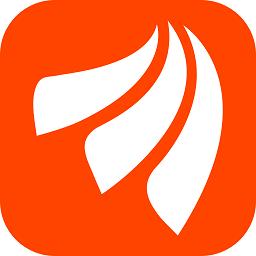 查看
查看东方财富手机版官方正版下载v10.37.1 安卓版
136.17MB |生活服务
-
 查看
查看眼护士机构版app下载v2.0.5.68 安卓版
63.76MB |生活服务
-
1快剪辑自带水印可以消除,只需简单设置
2011-02-12
-
2
 电脑下载东西经常掉线的解决方法
电脑下载东西经常掉线的解决方法2011-02-13
-
3PPT超强插件打包分享,从此不再被同事吐槽
2011-02-12
-
4飞鸽传书好友列表显示异常?或许是这两个原因
2011-02-12
-
5
 电脑键盘快捷键大全
电脑键盘快捷键大全2011-02-15
-
6
 桌面的基本操作
桌面的基本操作2011-02-14
-
7
 电脑技术吧教您分辨上网本和笔记本区别
电脑技术吧教您分辨上网本和笔记本区别2011-02-12
-
8
 启动桌面清理向导的方法教程
启动桌面清理向导的方法教程2011-02-13
-
9
 WinRAR的常用设置技巧
WinRAR的常用设置技巧2011-02-13
-
10
 win10电脑更改分辨率后字体变模糊怎么解决
win10电脑更改分辨率后字体变模糊怎么解决2024-05-13